ESD-USBって何?外付けHDDを誤って変換した時の復元方法
外付けHDDをパソコンに接続したら、突然「ESD-USB」と表示されて中のデータにアクセスできなくなったことはありませんか?この記事では、ESD-USBとは何かという基本的な解説から、外付けHDDが変わった原因、そしてデータの復元方法や外付けHDDを元に戻す手順まで、わかりやすく解説します。
ESD-USBとは?外付けHDDが変わった原因は?
ある日突然、いつも使っている外付けHDDをパソコンに接続したところ、「ESD-USB」という名前で表示され、データが見られなくなった——そんな問題に遭遇したことはありませんか?このような現象は、主に外付けHDDが誤ってWindowsのインストールメディア(ESD:Electronic Software Delivery)として初期化・書き換えられてしまったことが原因です。
ESD-USBとは?
「ESD-USB」とは、Windowsの公式メディア作成ツールなどによって作成されたインストール用USBメモリの識別名です。通常、WindowsのISOファイルをUSBに書き込むと、そのUSBデバイスは「ESD-USB」として認識されるようになります。
このプロセスでは、対象となったUSBメモリや外付けドライブが完全にフォーマットされ、新しいパーティション構造に置き換えられるため、元のデータは見えなくなります。
なぜ外付けHDDがESD-USBに変わってしまうのか?
このような変換が発生する原因は、多くの場合、メディア作成ツールの使用中に、誤って外付けHDDを選択してしまったことです。ツールは通常、接続されているすべてのリムーバブルディスクを表示しますが、ドライブレターや容量を正確に確認せずに処理を進めると、大容量の外付けHDDが選択されてしまうことがあります。
⭐よくある原因を以下に示します:
-
Windows 10/11のインストールメディアを作成する際に、ハードドライブをUSBメモリと誤認して選択した
-
複数のUSBデバイスを接続し、間違ったデバイスを選択した
-
メディア作成ツールの警告を十分に確認せずに操作を続行した
外付けHDDがESD-USBに変換した後の状態は?
ESD-USBに変換された外付けHDDは、以下のような状態になっている可能性があります:
-
デバイス名が「ESD-USB」に変更されている
-
ドライブ容量が実際よりも小さく表示されている
-
エクスプローラー上ではデータが空、またはWindowsインストールファイルしか表示されない
-
「ディスクの管理」で確認すると、未割り当て領域が多く存在する
このような場合でも、データは完全に失われていない可能性があり、次の内容で説明するように、データの復元または元の状態への復元を試みる価値があります。
ESD-USBに変換した外付けHDDからデータを復元する
ESD-USBに変換した外付けHDDは、一見するとデータが完全に失われたように見えるかもしれません。しかし、実際には、データ自体はドライブ内に残っており、専用の復元ツールを使うことで復元できる可能性があります。
ESD-USBへの変換では、ディスクの構造(パーティションテーブルなど)が書き換えられますが、データ本体は上書きされていない領域に残っている場合があるためです。しかし、データをそのままにしておいたり、別のファイルに書き込んだりすると、元のデータが上書きされ、復旧が困難になる可能性があるため、できるだけ早く対処することが重要です。
🌟データ復元にはPartitionAssistant Recoveryがおすすめ!
外付けHDDのデータを安全かつ効率的に復元するには、信頼できるデータ復旧ソフトを使うのが最も確実です。ここでおすすめしたいのがPartitionAssistant Recoveryです。このソフトは以下のようなメリットがあります:
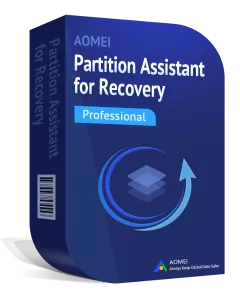
- 誤削除・フォーマット・ファイルシステムの破損など、あらゆる原因によるファイル紛失に対応
- わかりやすい画面設計で、数ステップで復元完了
- 内蔵/外付けHDD・SSD、SDカード、USBメモリなど、さまざまなストレージからのデータ復元に対応
- Windows 11/10/8/7とServerでNTFS、FAT32、exFAT、ReFSをサポート
以下の手順に従い、PartitionAssistant RecoveryでESD-USBに変換した外付けHDDからデータを復元しましょう!
1. PartitionAssistant Recoveryをダウンロードしてインストールし、実行します。外付けHDDを選択し、「スキャン」ボタン(虫眼鏡アイコン)をクリックします。
2. ディープスキャン(完全スキャン)が自動的に実行され、復元可能なデータがすべてリストに表示されます。効率よく目的のデータを見つけるためには、検索ボックスでファイル名や拡張子を入力して検索するか、「フィルター」機能を使用して種類、更新日、サイズなどの条件を設定してください。
3. 復元したいファイルをダブルクリックしてプレビューを確認し、「復旧xつのファイル」ボタンをクリックします。最後に、復元したファイルは、データの上書きを避けるために別のドライブに保存します。
ESD-USBになった外付けハードドライブを元に戻す方法
ESD-USBに変換された外付けHDDを元の状態に戻したい場合、主に目的は2つあります。1つは「再び通常のデータ保存用ドライブとして使えるようにすること」、もう1つは「未割り当て領域を回復し、元の容量をすべて利用可能にすること」です。
ここでは、外付けHDDを正常な状態に復旧させるための3つの方法を紹介します。
方法1. ディスクの管理で外付けHDDをフォーマット(初期化)する
外付けHDDを完全に初期化し、「ESD-USB」として使われていた構成を削除して、新たに通常のデータ保存用ドライブとして再利用可能にします。
◎注:この操作は、ドライブ内のすべてのデータを削除するため、事前に必要なデータを復元しておくことが重要です。
1. スタートアイコンを右クリックし、「ディスクの管理」をクリックして開きます。
2. 該当の外付けHDDを探し、ボリューム(ESD-USBなど)を右クリック>フォーマットを選択します。
3. ファイルシステムでNTFSまたはexFATを選択し、「クイックフォーマット」にチェックを入れて「開始」をクリックします。
4. フォーマット完了後、ドライブが通常の状態に戻ります
方法2. CHKDSKコマンドでファイルシステムエラーを修復する
ドライブが認識されていても、ファイルシステムに異常がある場合、エクスプローラー上で正しく表示されないことがあります。CHKDSKコマンドを使ってファイルシステムのエラーを修復すれば、正常にアクセスできるようになることがあります。
1. Windows検索バーに「cmd」と入力し、コマンドプロンプトを管理者として実行します。
2. 以下のコマンドを入力してEnterキーを押します:
👉chkdsk E: /f
※「E:」は外付けHDDのドライブ文字に置き換えてください。
3. エラーチェックと修復が自動で実行されます(完了まで数分かかる場合があります)。
◆ 修復によって一部のファイル構造が変化する場合があります。
◆ 修復後、アクセスできないファイルがある場合は、データ復元ソフトを併用してください。
方法3. ディスクの未割り当て領域に新しいボリュームを作成する
「ESD-USB」に変換されたドライブの一部が未割り当て(未使用)になっている場合、その領域を回復するには新しいシンプルボリュームを作成する必要があります。この方法を使えば、全容量を再利用可能になります。
1. スタートアイコンを右クリックし、「ディスクの管理」をクリックして開きます。
2. 該当の外付けHDDに「未割り当て」と表示された領域を右クリックし、「新しいシンプル ボリューム」を選択します。
3. ウィザードに従って以下を設定します:
-
ボリュームサイズ(最大サイズでOK)
-
ドライブ文字の割り当て(例:E:)
-
ファイルシステム(NTFSまたはexFAT)、ボリュームラベルを入力
-
クイックフォーマットにチェックして完了
4. フォーマットが完了すると、新しいドライブとしてエクスプローラーに表示されます。
◆ 複数の未割り当て領域がある場合、それぞれ同様の手順でボリューム作成を行ってください。
◆ 未割り当て領域を既存のボリュームにマージしたい場合は、他のパーティション操作ソフトが必要になる場合もあります。
おわりに
外付けHDDが突然「ESD-USB」として認識されてしまうと、データへのアクセスが制限され、戸惑う方も多いかもしれません。しかし、この記事でご紹介したように、原因を理解し、適切な手順を踏めば、データの復元やドライブの正常化は十分に可能です。
特に、誤ってドライブを初期化してしまった場合でも、PartitionAssistant Recoveryなどの復元ソフトウェアを使用すれば、重要なファイルを取り戻すことができます。
プロ仕様のWindows向けデータ復元ソフトで、さまざまな状況下で失われたデータの復元が可能

